Docker Machine 是 Docker 官方提供的一个工具,它可以帮助我们在远程的机器上安装 Docker,或者在虚拟机 host 上直接安装虚拟机并在虚拟机中安装 Docker。 本文章介绍如何使用 Docker Machine 。
Quick Guide
Docker Machine
Docker Machine是一个工具,可让您在虚拟主机上安装Docker Engine,并使用docker-machine命令管理主机。
Docker Engine:人们说的“Docker”通常指的是Docker Engine,由Docker守护程序组成的客户端 - 服务器应用程序,指定用于与守护进程交互的接口的REST API,以及与守护进程通信的命令行界面(CLI)客户端(通过REST API包装器)。

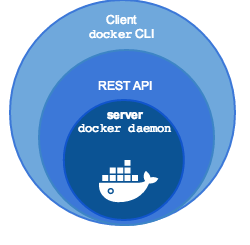
Docker Machine是一个用于配置和管理Dockerized主机(带有Docker Engine的主机)的工具。
Docker Machine有自己的命令行客户端 docker-machine和Docker Engine客户端。
使用Machine在一个或多个虚拟系统上安装Docker Engine,这些虚拟系统可以是本地的(使用Machine在Mac或Windows上的VirtualBox中安装和运行Docker Engine)或远程(使用Machine在云提供商上配置Dockerized主机)。
这些Dockerized机器就是托管在 Docker Machine上的机器。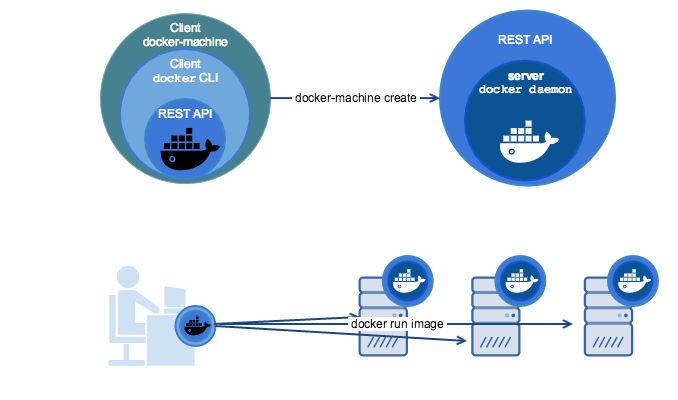
安装 Docker Machine
安装 Docker Machine 之前你需要先安装 Docker。
Docker Mechine 可以在多种平台上安装使用,包括 Linux 、MacOS 以及 windows。
Linux 安装命令
1 | $ base=https://github.com/docker/machine/releases/download/v0.16.0 && |
macOS 安装命令
1 | $ base=https://github.com/docker/machine/releases/download/v0.16.0 && |
Windows 安装命令
如果你是 Windows 平台,可以使用 Git BASH,并输入以下命令:
1 | $ base=https://github.com/docker/machine/releases/download/v0.16.0 && |
查看是否安装成功:
1 | $ docker-machine version |
在远程主机上安装 Docker
如果我们有多台 Ubuntu 主机都需要安装 Docker,不需要一个个登录安装,通过 docker-machine 命令我们可以轻松的在远程主机上安装 Docker。
1.前提条件
在使用 docker-machine 进行远程安装前我们需要做一些准备工作:
1.在目标主机上创建一个用户并加入sudo 组
1
2
3# 比如我们要在远程主机上添加一个名为 nick 的用户并加入 sudo 组
$ sudo adduser nick
$ sudo usermod -a -G sudo nick2.为该用户设置 sudo 操作不需要输入密码
1
2
3
4# 打开/etc/sudoers
sudo visudo
# 把下面一行内容添加到文档的最后并保存文件
nick ALL=(ALL:ALL) NOPASSWD: ALL
3.把本地用户的 ssh public key 添加到目标主机上
1
$ ssh-copy-id -i ~/.ssh/id_rsa.pub nick@xxx.xxx.xxx.xxx
2.安装
在本地运行下面的命令:1
2
3
4
5
6# generic驱动
$ docker-machine create -d generic \
--generic-ip-address=xxx.xxx.xxx.xxx \
--generic-ssh-user=nick \
--generic-ssh-key ~/.ssh/id_rsa \
krdevdb
- create 命令本是要创建虚拟主机并安装 Docker,因为本例中的目标主机已经存在,所以仅安装 Docker。
- -d 是 –driver 的简写形式,主要用来指定使用什么驱动程序来创建目标主机。
- –generic 开头的三个参数主要是指定操作的目标主机和使用的账户。
- krdevdb 是虚拟机的名称,Docker Machine 会用它来设置目标主机的名称。
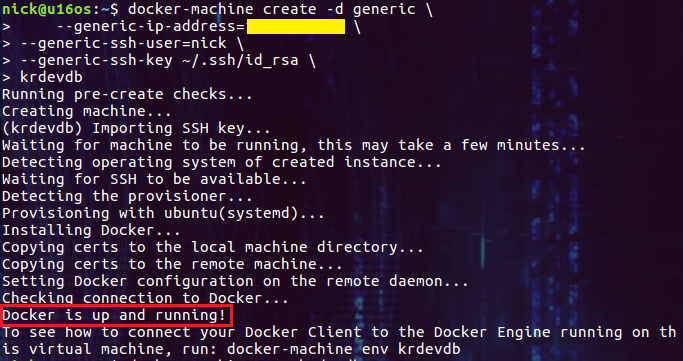
3.检查安装结果
1 | $ docker-machine ls |

4.管理远程的 Docker
1 | # 远程到主机krdevdb |
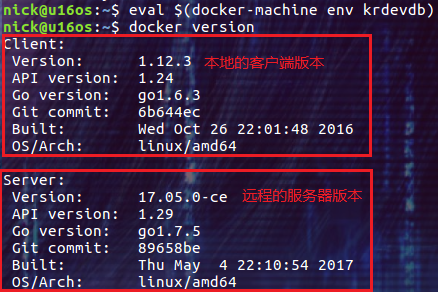
5.在本地主机上安装带有 Docker 的虚机
在本地的一台安装了 vSphere 的虚拟机 host 上安装带有 Docker 的虚拟机。
1 | $ docker-machine create \ |
解释一下比较重要的参数:
- –driver vmwarevsphere :我们的虚拟机 host 上安装的是 vmware 的产品 vSphere,因此需要给 Docker Machine 提供对应的驱动,这样才能够在上面安装新的虚拟机。
- –vmwarevsphere-vcenter=xxx.xxx.xxx.xxx :虚拟机 host 的 IP 地址
- –vmwarevsphere-username=root :虚拟机 host 的 用户名
- –vmwarevsphere-password=12345678 :虚拟机 host 的 密码
- –vmwarevsphere-cpu-count=1 :虚拟机 host 的 cpu
- –vmwarevsphere-memory-size=512 :虚拟机 host 的 内存
- –vmwarevsphere-disk-size=10240 :虚拟机 host 的 磁盘资源
- testvm:新建虚拟机的名称。
常用命令
1.列出可用的机器
1
$ docker-machine ls
2.创建机器
1
$ docker-machine create --driver virtualbox test
- –driver:指定用来创建机器的驱动类型,这里是 virtualbox。
3.查看机器的 ip
1
$ docker-machine ip test
4.停止机器
1
$ docker-machine stop test
5.启动机器
1
$ docker-machine start test
6.进入机器
1
$ docker-machine ssh test
命令参数说明
docker-machine active:查看当前激活状态的 Docker 主机。
1
2
3
4
5
6
7
8
9
10
11$ docker-machine ls
NAME ACTIVE DRIVER STATE URL
dev - virtualbox Running tcp://192.168.99.103:2376
staging * digitalocean Running tcp://203.0.113.81:2376
$ echo $DOCKER_HOST
tcp://203.0.113.81:2376
$ docker-machine active
stagingconfig:查看当前激活状态 Docker 主机的连接信息。
creat:创建 Docker 主机
env:显示连接到某个主机需要的环境变量
inspect: 以 json 格式输出指定Docker的详细信息
ip: 获取指定 Docker 主机的地址
kill: 直接杀死指定的 Docker 主机
ls: 列出所有的管理主机
provision: 重新配置指定主机
regenerate-certs: 为某个主机重新生成 TLS 信息
restart: 重启指定的主机
rm: 删除某台 Docker 主机,对应的虚拟机也会被删除
ssh: 通过 SSH 连接到主机上,执行命令
scp: 在 Docker 主机之间以及 Docker 主机和本地主机之间通过 scp 远程复制数据
mount: 使用 SSHFS 从计算机装载或卸载目录
start: 启动一个指定的 Docker 主机,如果对象是个虚拟机,该虚拟机将被启动
status: 获取指定 Docker 主机的状态(包括:Running、Paused、Saved、Stopped、Stopping、Starting、Error)等
stop: 停止一个指定的 Docker 主机
upgrade: 将一个指定主机的 Docker 版本更新为最新
url: 获取指定 Docker 主机的监听 URL
version: 显示 Docker Machine 的版本或者主机 Docker 版本
help: 显示帮助信息